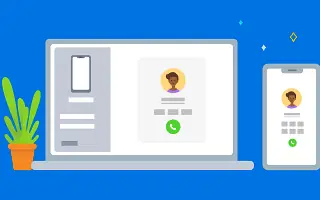이 글은 윈도우11에서 안드로이드 전화 통화를 하는 방법에 도움이 될만한 스크린샷이 포함된 설정 가이드입니다.
윈도우11에서는 전화를 걸고 받을 수 있는 옵션이 있습니다. 이를 위해서는 Microsoft Phone Link 앱을 설정하고 사용해야 합니다. Phone Link 앱은 윈도우11의 최신 빌드에 기본으로 제공되지만 설정하기가 쉽지 않습니다.
PC에서 전화를 걸고 받으려면 윈도우11에 Phone Link 앱을 설치하고 Android 장치에 Windows에 연결 앱을 설치해야 합니다. 일단 설치되면 전화를 걸고 받으려면 Android 스마트폰을 윈도우11에 연결해야 합니다.
아래에 윈도우11에서 안드로이드 전화 통화를 하는 방법을 소개하고 있습니다. 계속 스크롤하여 확인해보세요.
윈도우11에서 안드로이드 전화 걸기 또는 받는 과정
윈도우11에서 직접 Android로 전화를 거는 데 관심이 있다면 이 방법을 사용해보세요. 아래에서는 윈도우11 PC에서 전화를 걸고 받는 방법에 대한 단계별 가이드를 공유합니다.
중요: 전화를 걸려면 PC와 Android에서 Bluetooth 연결이 필요합니다. PC에 블루투스가 없으면 전화를 걸거나 받을 수 없습니다. 따라서 윈도우11 PC에 Bluetooth 기능이 있는 경우에만 단계를 따르십시오.
- 먼저 윈도우11 시작 버튼을 클릭하고 설정 을 선택합니다 .
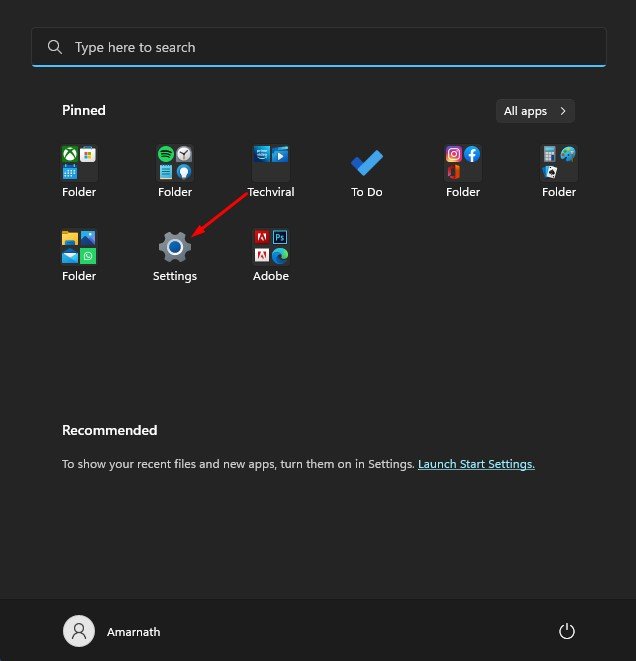
- 설정 앱에서 왼쪽 의 Bluetooth 및 장치 섹션을 클릭합니다.
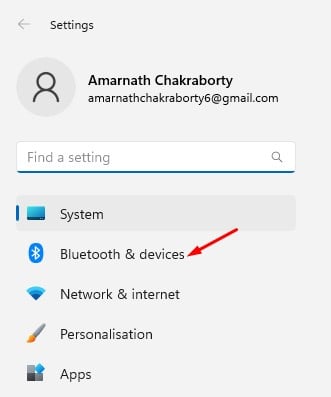
- 오른쪽 창에서 전화 링크 열기 버튼을 클릭합니다.
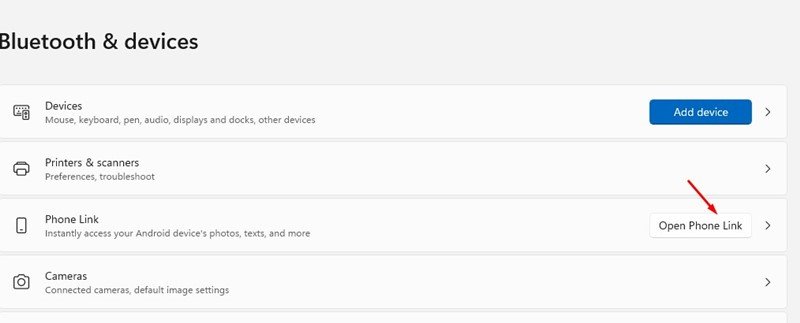
- 전화 연결 화면에서 시작하기 버튼을 클릭합니다.
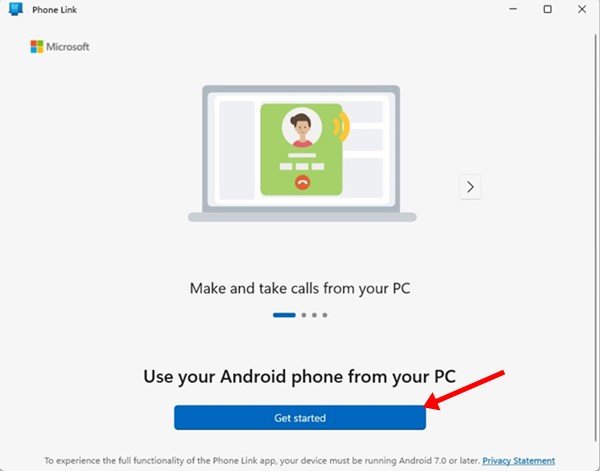
- 이제 Android에서 Google Play Store를 열고 Link to Windows 앱을 설치합니다. 설치가 완료되면 엽니다.
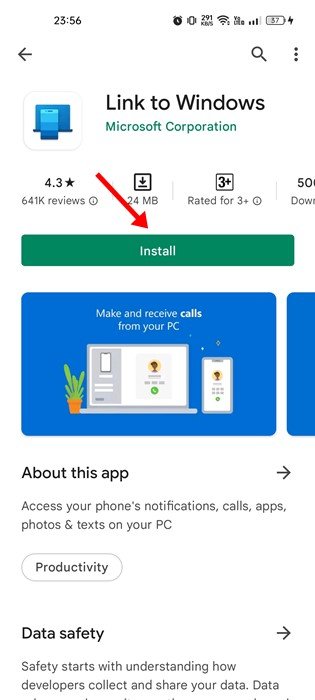
- 이제 컴퓨터 화면에서 ‘Windows 앱에 대한 링크가 준비되어 있습니다 ‘ 옵션 을 선택 하고 QR 코드와 페어링 옵션 을 클릭합니다 .
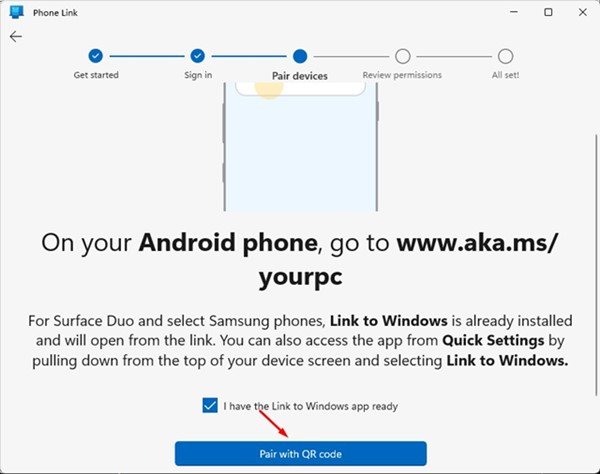
- 이제 Link to Windows Android 앱을 사용하여 Phone Link 데스크톱 앱에 표시된 QR 코드를 스캔합니다.
- 완료되면 Android 기기에 ‘PC와 페어링’ 화면이 표시됩니다.
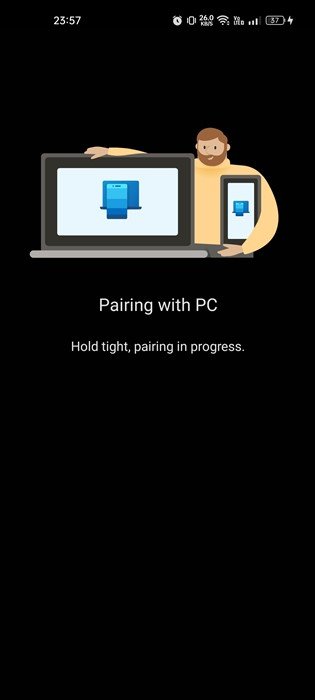
- 페어링이 완료되면 Link to Windows Android 앱에 대한 모든 권한을 부여 해야 합니다.
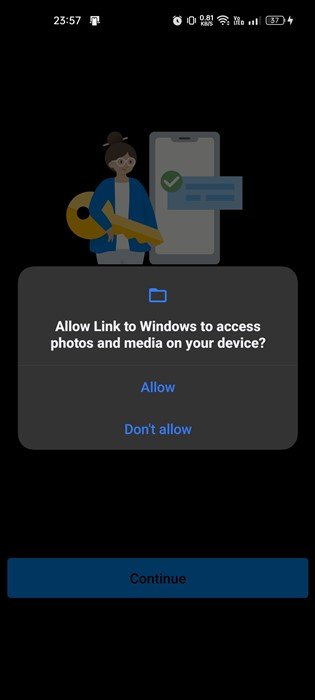
- 페어링이 완료되면 아래와 같은 화면이 나타납니다.
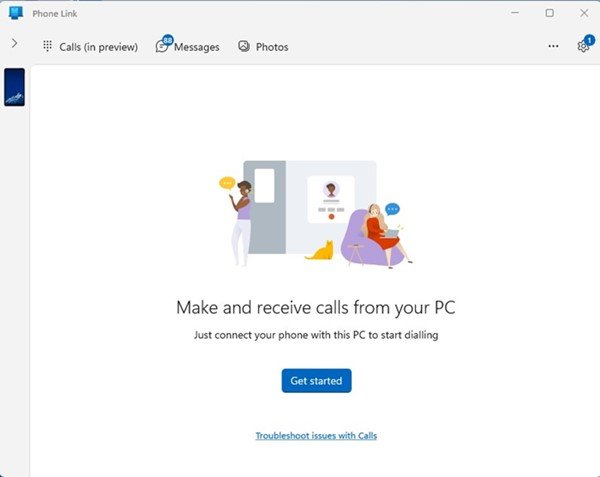
- 윈도우11에서 전화를 걸고 받으려면 왼쪽 상단 모서리에 있는 통화(미리 보기에서) 옵션을 클릭해야 합니다.
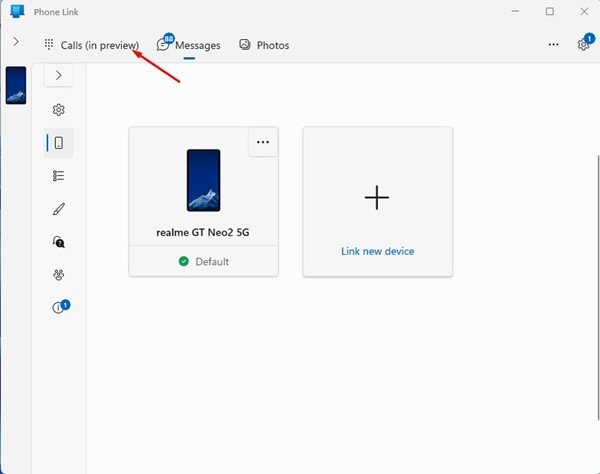
- 이제 연락처 상자에서 연락처 이름이나 번호를 검색할 수 있습니다 . 또는 다이얼 패드에 전화 번호를 입력 하고 다이얼 아이콘을 클릭할 수 있습니다. 통화가 시작됩니다.
이로서 설정이 완료되었습니다. PC에서 전화를 걸고 받을 수 있도록 Phone Link 앱을 설정하는 방법입니다. Phone Link 데스크탑 앱은 백그라운드에서 실행되며 수신 전화를 알려줍니다.
이상으로 윈도우11에서 안드로이드 전화 통화를 하는 방법을 살펴봤습니다. 이 정보가 필요한 내용을 찾는데 도움이 되었기를 바랍니다.